Устанавливаем на планшет или телефон android приложение google play (play market)
Извлечение apk из приложения на смартфоне
Приложения на смартфоне можно легко извлечь
Магазин Google Play предлагает вниманию пользователей разнообразные файловые менеджеры, которые упрощают создание резервной копии установленных игр.
Далее, будет рассказано о том, как справиться с этой задачей, используя самый популярный из них, а именно ES Проводник. Если его нет на телефоне, загрузите это дополнение из Play Маркет.
- Запустите ES Проводник и откройте его.
- На боковом меню выберите «Библиотеки» и кликните на APPs.
- Выбрав приложения для бэкапа, тапните по одному из них – это даст возможность поставить галочку. Добравшись до верхней строки, нажмите на кнопку, на которой изображены 2 андроида. После этого начнется резервирование.
- Созданные копии сохранятся в папку backups/apps на карту памяти. Подключив гаджет к компьютеру, скопируйте приложения.
Если кабеля USB нет под рукой, а компьютер и телефон располагаются в одной сети вай-фай, можно скопировать документы, использовав тот же проводник.
С помощью специальных приложений можно легко загрузить файл на комьютере
Нажав на кнопку, выберите «удаленный доступ». Для этого зайдите во вкладку «Сети».
В новом окне выберите опцию «Включить». В результате перед пользователем появится ссылка на доступ к телефону. Ее необходимо ввести в проводнике или браузере.
Скопируйте приложения в папку
sdcard/backups/apps . Закончив операции, нажмите«Выключить». Конечно, извлечь напрямую APK файл из установленных из онлайн-магазина Google Play приложений очень просто.
Однако такой способ не подойдет для установки платных дополнений и игр. К тому же при открытии платного дополнения у пользователя система потребует купить специальный APK файл.
Через встроенный магазин приложений
Если телефон владельца не имеет предустановленный магазин приложений Плей Маркет, то его устройство предназначено для китайского рынка. При этом обладатель девайса может включить в настройках русский язык и спокойно пользоваться смартфоном. И, чтобы скачать любимые приложения, необходимо изучить простой способ того, как установить Гугл Сервисы на «китайку». Любой смартфон даже на китайской прошивке располагает собственным магазином приложений. Он обязательно есть на Xiaomi, Meizu, Hyawei, ZTE и устройствах других компаний. Чтобы бесплатно поставить сервисы Google на Андроид, необходимо открыть встроенный магазин приложений и ввести запрос «Google Installer».
Любой смартфон даже на китайской прошивке располагает собственным магазином приложений. Он обязательно есть на Xiaomi, Meizu, Hyawei, ZTE и устройствах других компаний. Чтобы бесплатно поставить сервисы Google на Андроид, необходимо открыть встроенный магазин приложений и ввести запрос «Google Installer».
После этого останется нажать кнопку «Скачать» напротив страницы сервисов, и тогда получится установить Гугл сервисы без ПК. На рабочем столе появится Плей Маркет, а также другие приложения американской компании.
Установка Google сервисов вручную
Перед тем, как установить сервисы Гугл Плей на телефон, необходимо подтвердить установку сторонних программ в настройках устройства. Нужная опция находится в разделе «Безопасность». Затем останется открыть АПК-файл и нажать заветную кнопку «Установить», после чего приложения Гугл появятся на рабочем столе.
Вручную через Recovery
Если при помощи стандартного интерфейса смартфона установить сервис Гугл Плей не получается, можно попробовать выполнить операцию при помощи инженерного меню (рекавери). Для этого необходимо закинуть установочный файл в память устройства, а затем выключить телефон.
Далее потребуется переход в Recovery. В зависимости от смартфона используется определенная комбинация клавиш:
- громкость вниз + питание;
- громкость вверх + питание;
- громкость вверх + вниз;
- громкость вверх + вниз + питание.
Если все сделано верно, на экране появится инженерное меню на английском языке. Здесь потребуется выбрать пункт «Install zip from sdcard», указать путь к загруженному ранее файлу и нажать кнопку «Install». Далее останется перезагрузить телефон, и Плей Маркет появится на главном экране.
Через Open Gapps Manager
Для удобства установки на Андроид Play Market и других сервисов Google предусмотрено приложение Open Gapps Manager (OGM). Его нужно скачать и установить на телефон через APK-файл.
Эта программа позволяет с легкостью разобраться, как установить Гугл сервисы на Андроид. Но если в процессе возникнут затруднения, на помощь придет инструкция:
- Откройте приложение OGM.
- Выберете архитектуру процессора (определяется автоматически).
- Укажите версию Android.
- Отметьте вариант пакета «Stock».
- Нажмите кнопку «Скачать».
После загрузки пакета кликните на «Установить», подтвердив использование прав администратора. Как только указанные действия будут выполнены, телефон перезагрузится и при следующем включении система автоматически предложит ввести данные учетной записи Google.
Установка Google Play на смартфонах Honor и Huawei
На Хонор и на Хуавей проблема с тем, как установить Гугл сервисы возникает по иной причине, нежели на Сяоми или Мейзу. Устройства этой китайской компании попросту не сертифицированы Гуглом из-за проблем с санкциями, а потому установить сервисы Гугл плей на Андроид стандартным способом не получится.
Как установить Google Play Store?
Самый простой способ установки Play Store будет вам уже знаком, если вы заядлый сторонник Google+: просто установите Play Store APK вручную. APK – это Android-эквивалент программы .exe на вашем компьютере.
Вместо того чтобы загружать приложение из Play Store, вы просто устанавливаете его самостоятельно без помощи Play Store. Это, конечно, очень полезно, когда приложение, которое вы хотите установить, и есть само Play Store.
Установить APK Google Play на вашем устройстве можно двумя способами: прямо на телефон или через компьютер. Сначала мы рассмотрим более простой вариант.
Установите Google Play на ваш телефон
В более новых версиях Android (Oreo и выше) вы можете воспользоваться разными ссылками на загрузку, и вам будет предложено разрешить загрузку и установку. APKMirror – безопасный источник, так что можно нажать на иконку «Да».
В старых версиях ситуация чуть сложнее – вам нужно будет поступить следующим образом:
- перейдите в настройки и найдите раздел «Приложения». В меню приложений прокрутите вниз, пока не найдете ваш мобильный браузер – например, Google Chrome.
- Откройте браузер и прокрутите вниз до раздела «Дополнительно». Там вы найдете пункт «Установка неизвестных приложений». Откройте его и выберите опцию «Разрешить из этого источника». Вы можете отключить эту опцию после того, как закончите.
- Используя браузер на вашем устройстве, перейдите на форум разработчиков XDA или APK Mirror, чтобы загрузить APK для последней версии Play Store.
- Вы можете получить сообщение с предупреждением о том, что «этот тип файла может нанести вред вашему устройству». Проигнорируйте это (доверьтесь нам) и нажмите на «OK».
- Откройте APK (вы можете нажать на завершенную загрузку этого файла в меню уведомлений), прочитать новые разрешения (если таковые имеются), которые запрашивает новая версия Play Store, затем нажмите на значок «Установить».
 Включение неизвестных источников может быть пугающим моментом, но вы можете отключить эту опцию в любое время.
Включение неизвестных источников может быть пугающим моментом, но вы можете отключить эту опцию в любое время.
Установите Google Play с помощью компьютера
Если на вашем устройстве нет мобильных данных или Wi-Fi-соединения, вы можете загрузить файл APK на ваш компьютер. Используется тот же процесс, но вам понадобится приложение файлового менеджера, если на вашем устройстве нет предустановленного приложения.
Итак, ваши очередные действия:
- загрузите файловый менеджер – например, Es File Explorer. Разрешите этому приложению устанавливать приложения из неизвестных источников, выполнив те же действия, которые описаны для вашего мобильного браузера.
- Используя браузер на вашем ПК, посетите форум разработчиков XDA или сайт APK Mirror, чтобы загрузить APK для последней версии Play Store.
- Подключите устройство к компьютеру с помощью USB-кабеля и скопируйте APK на устройство Android.
- Найдите APK при помощи файлового менеджера.
- Запустите APK, примите разрешения и нажмите на «Установить».
 Использование ПК и USB-кабеля иногда позволяет избежать проблем с установкой APK.
Использование ПК и USB-кабеля иногда позволяет избежать проблем с установкой APK.
Скачиваем с Racoon
Скачиваем через Racoon
Главное, чтобы на гаджете была Java. После этого можете приступать к загрузке дополнения.
Система потребует ввести пароль и имя на Android. После этого появится возможность поиска и скачки всех приложений на компьютер.
Для поиска можно воспользоваться только самой программой. При этом браузер будет не нужен.
Этим способом можно воспользоваться для скачивания игр apk, ведь этот эмулятор придуман на персональном компьютере. Сегодня же у пользователя появится возможность играть в понравившиеся игры как с PC, так и планшета.
Как уже было сказано, файл в формате apk является архивным приложением для гаджетов Andriod. Это формат разработала корпорация Open Handset Aliance вместе с компанией Google.
Подобные приложения скомпилированы и упакованы в файл, который включает в себя полноценный код и ресурсы программы. Также туда входит файл с расширениями.
Подобные документы сохраняются в Гугл Плей, с которого их можно загрузить на планшет и использовать в дальнейшем.
Также пользователю предоставляется возможность установить файл с расширением apk в ручном режиме.
Такие дополнения не зашифрованы и их относят к группе формата архива zip. В принципе подобные приложения являются архивами, предназначенными для работы в виртуальных машинах.
Для открытия файла с расширением apk на ноутбуке и компьютере с операционной системой Windows можете воспользоваться архиватором zip. Тем, у кого MacOS, лучше воспользоваться программой Archive Utility.
Открыть такой файл на персональном компьютере очень просто. Для этого всего лишь запустите имеющуюся программу для обработки архивов и распакуйте приложение.
Перед распаковкой обязательно проверьте, есть ли вредоносные программы в архиве.
Так что пользователю будет не нужно тратить время на скачивание редких программ. Ведь почти у всех есть специальные приложения для быстрой распаковки.
Bluestacks
Bluestacks
Тем, кто ищет средство для быстрого запуска нескольких игр и дополнений, которое отличается простотой установки и настройки, стоит сделать выбор в пользу программы Bluestacks. Эта утилита является одним из самых легких способов загрузки приложений.
В любом случае этим продуктом используется сильно модифицированная версия Android для быстрого запуска дополнений.
В этой утилите содержится встроенный магазин, и пользователи получают доступ к приобретенному платному приложению. Такая программа будет добавлена в список используемых устройств.
В отдельном окне содержится список необходимых приложений. Он разбит по разным категориям: социальные сети, игры и так далее.
Нередко, когда пользователи ищут необходимые программы, им приходится сталкиваться с различными неожиданностями – так, клиент может отображаться только в режиме планшета.
Пользователям предоставляется возможность перемещения по интерфейсу по аналогии с обычным устройством Андроид. В результате утилита становится чем-то большим, чем простой «плеер приложений».
В Bluestacks содержится встроенный магазин Google Play и пользователю предоставляется возможность доступа к приложениям, которые он приобрел.
Для этого скачанную программу необходимо добавить в список устройств под названием Galaxy Note.
Благодаря полному доступу к магазину, пользователь сможет упростить развертывание приложений. Сама утилита работает стабильно.
Пользователю предоставляется возможность играть в разнообразные игры. Вот только у него будут проблемы при работе с мышью.
Если же у устройства сенсорный экран, лучше воспользоваться приложением, поддерживающим мультитач.
С помощью BlueStacks, планшет на Windows может превратиться в устройство на Android.
Среди недостатков этой утилиты стоит выделить применение модифицированных сборок.
В результате изменения становятся причиной сбоев и отказов в работе дополнения.
Подобная модифицированная среда не представляет особую ценность, потому что разработчики не дают гарантию, что программы будут вести себя одинаково на различных устройствах.
Подобным сервисом используется монетизация – пользователь может или заплатить два доллара за подписку, или загрузить спонсорские приложения.
Как зарегистрироваться в Гугл Плей
Перед тем как настроить в телефоне Google Play, необходимо произвести регистрацию в нем. По большому счету, эта процедура представляет собой регистрацию почты Gmail. Совершить ее можно как на своем смартфоне, так и на персональном компьютере.
Регистрация с компьютера
Как добавить аккаунт в Гугл Плей на телефоне с Андроид
Для регистрации пользователю понадобится выполнить несколько простых шагов:
- Посетить официальную страницу Гугл.
- Найти кнопку входа и нажать ее.
- В открытом диалоговом окне выбрать опцию по созданию нового аккаунта.
- Придумать и ввести логин и пароль, которые также будут использоваться для входа в почту Gmail.
- Для подтверждения пароля надо ввести его дважды.
- Ввести второй электронный адрес, который может понадобиться для восстановления доступа.
- Выполнив все шаги, нажать кнопку регистрации.
Совет! Надежный пароль должен содержать латинские буквы и цифры, верхний и нижний регистр.
После создания учетной записи можно производить загрузку любых игр, приложений и полезного софта на свой телефон. В Гугл Плей также имеется платный контент. При желании его можно оплачивать со своей банковской карты. Такая процедура занимает считанные минуты.
Также в данном магазине имеется богатая коллекция фильмов, которые можно просматривать как в приложении, так и скачивать на домашний компьютер.

Регистрацию в Google Play можно совершать с ПК
Регистрация через смартфон
Для регистрации потребуется найти в меню смартфона значок маркета. После нажатия на него откроется диалоговое окно, предлагающее добавить имеющийся аккаунт или создать новый. При отсутствии первого выбирается второе действие. Далее последует ввод фамилии и имени пользователя.
Также потребуется придумать логин, который будет выступать адресом почтового ящика, и пароль. Последний должен быть достаточно надежным, рекомендуется сочетание различных регистров и цифровых комбинаций.
Для возможности восстановления своего аккаунта рекомендуется посетить настройки параметров. Там вводится мобильный номер телефона и второй электронный адрес. В случае потери пароля одним из способов будет передан секретный код или новый пароль для входа.
Важно! Во время регистрации будет предложено ввести капчу или подтвердить свое действие, чтобы исключить действия ботов. Следующий шаг – привязка к аккаунту социальной сети под одноименным названием
При желании это можно совершить позднее. Если пользователь планирует делать покупки, рекомендуется посетить следующую страницу и добавить свою банковскую карту. Для этого система потребует ввести ее номер, срок действия и секретный код CVV
Следующий шаг – привязка к аккаунту социальной сети под одноименным названием. При желании это можно совершить позднее. Если пользователь планирует делать покупки, рекомендуется посетить следующую страницу и добавить свою банковскую карту. Для этого система потребует ввести ее номер, срок действия и секретный код CVV.

Привязка банковской карты
Если в планах нет покупки игр, можно вполне пропустить это действие, нажав на команду «Не сейчас» и пользоваться бесплатным контентом. Следующим шагом станет предложение системы по синхронизации следующих сервисов:
- Электронная почта Gmail;
- Гугл медиа;
- Приложения;
- Диск;
- Книга контактов;
- Гугл пресса;
- Календарь;
- Напоминания и прочее.
Если не планируется пользоваться теми или иными сервисами, лучше снять галочки возле каждого из них. В любое время эти настройки можно будет скорректировать.
Завершающим этапом является нажатие на стрелочку, находящуюся в правом углу, после чего действие переносится на главную страницу маркета.
Способы установки Google Play через смартфон
Способ 1
На некоторые смартфоны установить плей маркет Google Play можно самым простым способом – через предварительно загруженный apk-файл. Перед установкой нужно разрешить установку приложений из неизвестных источников в меню «Безопасность» в настройках смартфона.
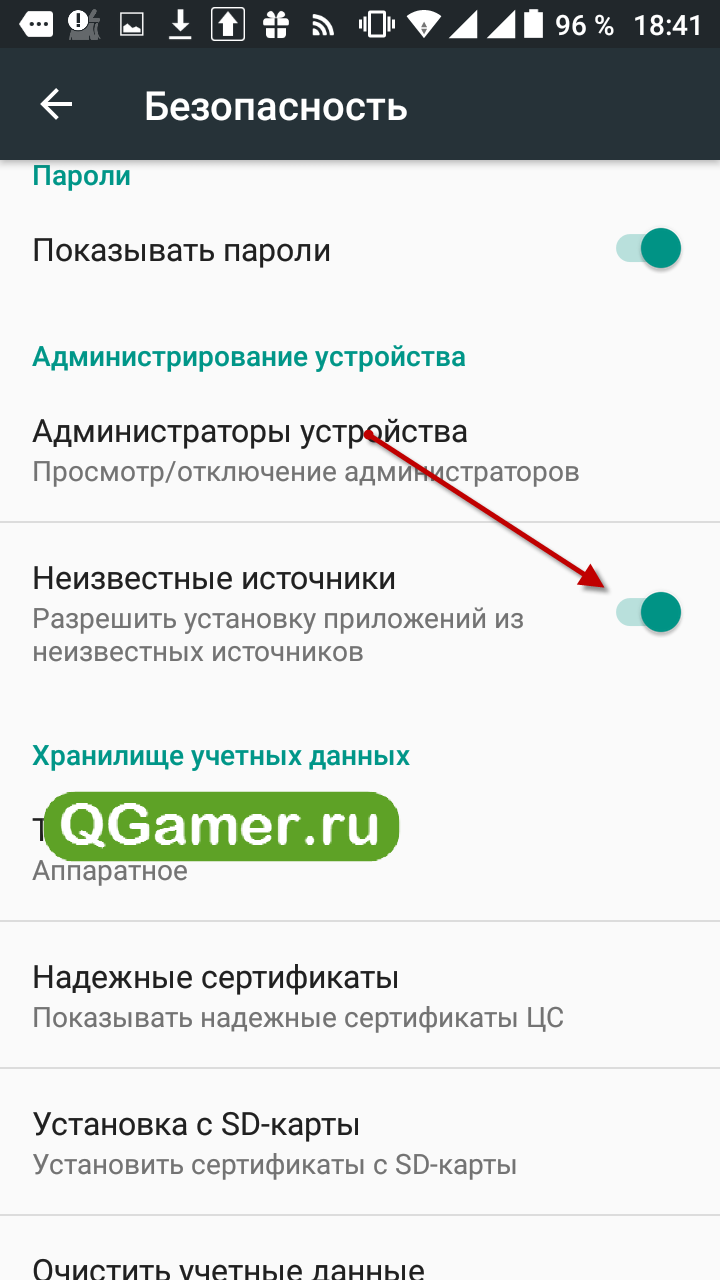
Способ 2
Для владельцев смартфонов от Xiaomi существует специальное приложение на смартфон или планшет Google Installer. При запуске, в приложении нужно принять условия использования, после чего можно будет выбрать необходимые сервисы Google для загрузки и установки. Приложение заточено исключительно под гаджеты Xiaomi и на многих смартфонах от других производителей может работать некорректно.
Способ 3
Google Apps Installer – аналогичная программа для смартфонов Meizu. Скачать ее можно с официального магазина Meizu. Установка Play Market через нее происходит схожим образом: нужно принять условия пользования и выбрать необходимые для установки сервисы. Совместимость с устройствами от других производителей у этого приложения ниже, чем у Google Installer.
Способ 4
Это более сложный и надежный способ установить плей маркет на телефоне, для тех, у кого не вышло установить простыми методами. Для начала необходимо установить приложение для смены прошивок и системных программ. Подойдет любое стороннее recovery, к примеру, TWRP или ClockworkMod. Также желательно (но не обязательно) получить root-права.
Требуется создать уникальный пакет сервисов Google для выбранного устройства. Сделать это можно с помощью программы Open GApps. После запуска, программа проверит root-права и спросит, правильно ли определилась версия Андроид и процессор смартфона. В случае ошибок, правильную версию и процессор нужно указать вручную. Следующим шагом станет выбор пакета сервисов. Open GApps содержит 8 версий таких пакетов.
Для установки Google Play достаточно выбрать стандартный пакет под названием pico, но для получения дополнительных возможностей, в том числе связанных с Google Play, стоит выбрать full или aroma. Определившись с выбором пакета, нужно нажать кнопку «Скачать», после чего начнется его загрузка. Минимальный пакет весит около сотни мегабайт, а большие около 1 ГБ. После скачивания нужно выбрать «Установить» и установка всех сервисов пройдет автоматически (при наличии root-прав).
При отсутствии root-прав, скачанный пакет нужно устанавливать вручную следующим образом:
- Перезагрузить устройство в режиме recovery, зажав при включении специальную комбинацию клавиш. На разных устройствах она может отличаться, но, как правило, это кнопка Home, кнопка питания и увеличения громкости.
- Используя кнопки переключения громкости для навигации, выбрать пункт «Install».
- В появившемся меню перейти по пути «Downloads/OpenGApps» и найти там ранее скачанный программой zip-архив.
- Выбрать zip-архив и подтвердить установку пакета.
- По окончанию установки нажать на кнопку «Reboot System».
После успешной установки, нужно связать устройство с аккаунтом Google. Если аккаунта нет, то нужно зарегистрироваться. Регистрацию можно пройти как на официальном сайте, так и через настройки гаджета. Процедура регистрации через настройки проходит следующим образом:
- Зайти в «Настройки».
- Зайти в меню «Учетные записи» (на некоторых устройствах «Настройки учетных записей и синхронизации»).
- Выбрать «Добавить учетную запись», а затем «Google».
- Следуя подсказкам на экране, заполнить требуемые данные и согласиться с политикой пользования.
При желании, там же можно привязать к своему аккаунту кредитную карту, которая будет использована для приобретения платного контента в маркете.
Установка Google Play через компьютер
Для установки Google Play через компьютер понадобится бесплатная программа Mobile Go, работающая на ПК под управлением OS Windows начиная с Windows 7 и выше. Порядок установки:
- Скачиваем Mobile Go на ПК.
- Находим и загружаем из интернета следующие файлы приложений: «Google Play.apk», «GoogleServiceFramework.apk» и «GoogleLoginService.apk». Версии приложений не имеют значения – после окончания установки можно будет обновиться до последней версии.
- Через USB подключаем смартфон к компьютеру.
- Включаем USB-отладку.
- На компьютере запускаем Mobile Go.
- В приложении выбираем меню «My Device».
- Выбираем «One-Click Root» и отвечаем даем согласие на рутование устройства.
- В левой части окна приложения нажимаем на «Files», и в открывшемся меню идем по пути «system/apps».
- Копируем скачанные во втором пункте файлы в эту папку. Для этого нужно нажать на кнопку «Add» в верхнем меню приложения. Начнется установка. Во время установки нельзя отключать гаджет от компьютера, поскольку можно превратить смартфон в неработающий «кирпич».
- По окончанию установки отсоединить устройство от ПК и выполнить перезагрузку.
Установите Google Play Store
Самый простой способ установки Play Store будет вам уже знаком, если вы заядлый подписчик этого сайта: просто скачайте и установите Play Store APK вручную. APK — это Android-эквивалент файла .exe (.dmg на Mac) на вашем компьютере.
Вместо того, чтобы загружать приложение из Google Play Store, вы просто устанавливаете его самостоятельно без помощи Play Store. У нас даже есть полезное руководство, чтобы помочь вам:
Как установить приложения за пределами Google Play
Это, конечно, очень полезно, когда приложение, которое вы хотите установить, это сам Play Store. Установить Google Play APK на ваше устройство можно двумя способами: прямо на смартфоне или через компьютер. Сначала мы сделаем легкий путь.
Установка Google Play Store с вашего смартфона
Для более старых версий Android (до Oreo) вам нужно просто перейти в меню настроек и разрешить установку из неизвестных источников, а затем открыть вышеуказанную ссылку. Вам будет предложено разрешить загрузку и установку. APKMirror — это безопасный источник, поэтому можно нажать « Да» .
 Если вы получите это сообщение, вам нужно будет переключить переключатель «Установить неизвестные приложения»
Если вы получите это сообщение, вам нужно будет переключить переключатель «Установить неизвестные приложения»
На Android Oreo и выше, таких как Pie и Android 10 , ручная установка приложения Google Play немного сложнее. Вот что вам нужно сделать:
- Перейдите в Настройки и найдите приложения и уведомления . В меню приложений прокрутите вниз, пока не найдете свой мобильный браузер — например, Google Chrome .
- Нажмите в браузере и прокрутите вниз до раздела « Дополнительно ». Там вы найдете Установить неизвестные приложения . Откройте и выберите Разрешить из этого источника . Вы можете отключить эту опцию после того, как закончите.
Помните, что вы всегда можете выполнить поиск в меню «Настройки», чтобы найти нужный вариант.
- Используя браузер на своем устройстве, перейдите на форум разработчиков XDA или веб-сайт APK Mirror, чтобы загрузить APK для последней версии Play Store.
- Вы можете получить сообщение с предупреждением о том, что «этот тип файла может повредить ваше устройство». Проигнорируйте это (доверьтесь нам) и нажмите OK .
-
Откройте APK (вы можете нажать завершенную загрузку в меню уведомлений), прочитать новые разрешения (если таковые имеются), которые запрашивает новая версия Play Store, затем нажмите « Установить».
Установка Google Play Store с помощью компьютера
Если у вас нет мобильных данных или подключения Wi-Fi на вашем устройстве, вы можете загрузить приложение Play Store APK на свой компьютер. Тот же процесс применяется, но вам понадобится приложение менеджера файлов, установленное на вашем смартфоне, если ваше устройство не поставляется с предустановленным.
- Загрузите стороннее приложение для управления файлами, если у вас его нет — например, FX File Explorer. Разрешите ему устанавливать приложения из неизвестных источников, выполнив те же действия, которые описаны для вашего мобильного браузера.
- Используя браузер на своем компьютере, перейдите на форум разработчиков XDA или APK Mirror, чтобы загрузить APK для последней версии Play Store.
- Подключите свое устройство к компьютеру с помощью USB-кабеля и скопируйте APK на свое устройство Android.
- Найдите APK, используя ваше приложение файлового менеджера.
- Запустите APK, примите разрешения и нажмите « Установить».
-
Не забудьте удалить разрешение на установку из неизвестных источников из вашего приложения для управления файлами, если вы не собираетесь загружать дополнительные APK.
После того, как вы переустановили приложение Google Play Store, вам не нужно беспокоиться о том, что вам придется снова загружать каждую следующую версию вручную. Как только будет установлена более новая версия, чем та, которую вы загрузили, приложение Google Play автоматически обновится. Однако, если проблемы все еще возникают, пришло время устранить неполадки.
Проблемы с Google Play и их решения
Магазин пустой и ничего не обновляется
В первую очередь стоит проверить, включена ли передача данных и синхронизация с серверами Google в настройках приложения. Если все в порядке, то нужно очистить кэш приложения. Для этого необходимо перейти в «Настройки > Приложения > Управление приложениями > Google Play», там выбрать «Очистить кэш» и «Очистить данные». После удаления кэша придется заново войти в аккаунт Google, используя логин и пароль.
Магазин сильно тормозит, хотя с интернет-соединением все отлично
Использовать приложение Set DNS, которое сможет преобразовывать длинные URL-адреса Play Market, вызывающие тормоза. Для работы необходим root.
При запуске приложения выскакивает ошибка «Невозможно установить надежное сообщение»
Проверить установленные в настройках гаджета дату и время. Кроме даты и времени, нужно выбрать правильный часовой пояс. Такая ошибка возникает при синхронизации сертификатов Google с неправильно указанными датой и временем устройства.
Google Play установился нормально, но не хочет открываться
Нужно скачать и установить GApps (дополнительные гугловские приложения). С проблемой сталкиваются пользователи «обезгугленных» китайских смартфонов и неофициальных прошивок.
При установке скачанного пакета через Open GApps выползает Ошибка 70
Установить пакет размером поменьше – pico или nano. Если даже они не устанавливаются, то проблема заключается в ошибочном форматировании системных разделов. Для этого придется перепрошивать гаджет и вручную форматировать систему. Выполняется это следующим образом:
- На карту памяти устройства необходимо загрузить официальную прошивку в архиве.
- В меню recovery выбирать пункт «Factory Reset», сбрасывающий все системные настройки.
- Переустановить прошивку.
- Не выходя из recovery, в меню перейти по пути «Wipe > Advanced Wipe».
- Выбрать раздел «system».
- Нажать на кнопку «Repair File System», а затем на «Resize File System».
- Установить пакет GApps.
Появляется Ошибка 20 или 64
Заново скачать пакет сервисов через Open GApps, предварительно убедившись в правильности указанной версии Android и архитектуры процессора перед загрузкой.
После удаления и последующей установки приложение не запускается
Произвести очистку системы от остаточных файлов, которые могли остаться после удаления и теперь мешают нормальной работе приложения после повторной установки. Для этой цели нужен root и любой файловый менеджер (например, Root Explorer или X-plore). Необходимо произвести следующие действия:
- Через файловый менеджер зайти в папки data в памяти устройства и на карте памяти.
- Удалить все находящиеся там файлы и папки, в названиях которых фигурирует слово «Google».
- Выполнить перезагрузку устройства и заново установить Маркет.
Особенности магазина Play Market
В Плей Маркете предусмотрены:
- Поддержка любых версий Андроид.
- Мультиязычность. Пользователи стран СНГ могут использовать магазин на русском языке.
- Возможность сортировки контента, программ, простой поиск по каталогу, фильтрация.
- «Список желаний» — перечень программ, которые запланированы для загрузки или покупки.
- Описание позиций каталога, снимки экрана, видеозаписи интерфейсов.
- Автоматизация обновлений программ на устройстве по мере выхода новых версий.
Установка приложений для Андроид из Play Market автоматизирована, без СМС-активации. Необходимо нажать кнопку «Установить». Система распаковывает файлы, устанавливает, создает ярлык для запуска на главном экране или во внутреннем меню телефона.
Силами модераторов весь контент для гаджетов отсортирован и собран в одном месте. С помощью Плей Маркета миллионы владельцев Андроид каждый день эффективно используют девайсы: играют, планируют, работают, читают. Периодически редакционная комиссия Google пополняет уникальный список полезных, быстрых, инновационных приложений для любых целей.
